1. Lagent是什么
Lagent 是一个轻量级开源智能体框架,旨在让用户可以高效地构建基于大语言模型的智能体。同时它也提供了一些典型工具以增强大语言模型的能力。
Lagent 目前已经支持了包括 AutoGPT、ReAct 等在内的多个经典智能体范式,也支持了如下工具:
- Arxiv 搜索
- Bing 地图
- Google 学术搜索
- Google 搜索
- 交互式 IPython 解释器
- IPython 解释器
- PPT
- Python 解释器
2、环境配置
2.1 创建开发机和conda环境
在创建开发机界面选择镜像为 Cuda12.2-conda,并选择 GPU 为30% A100。

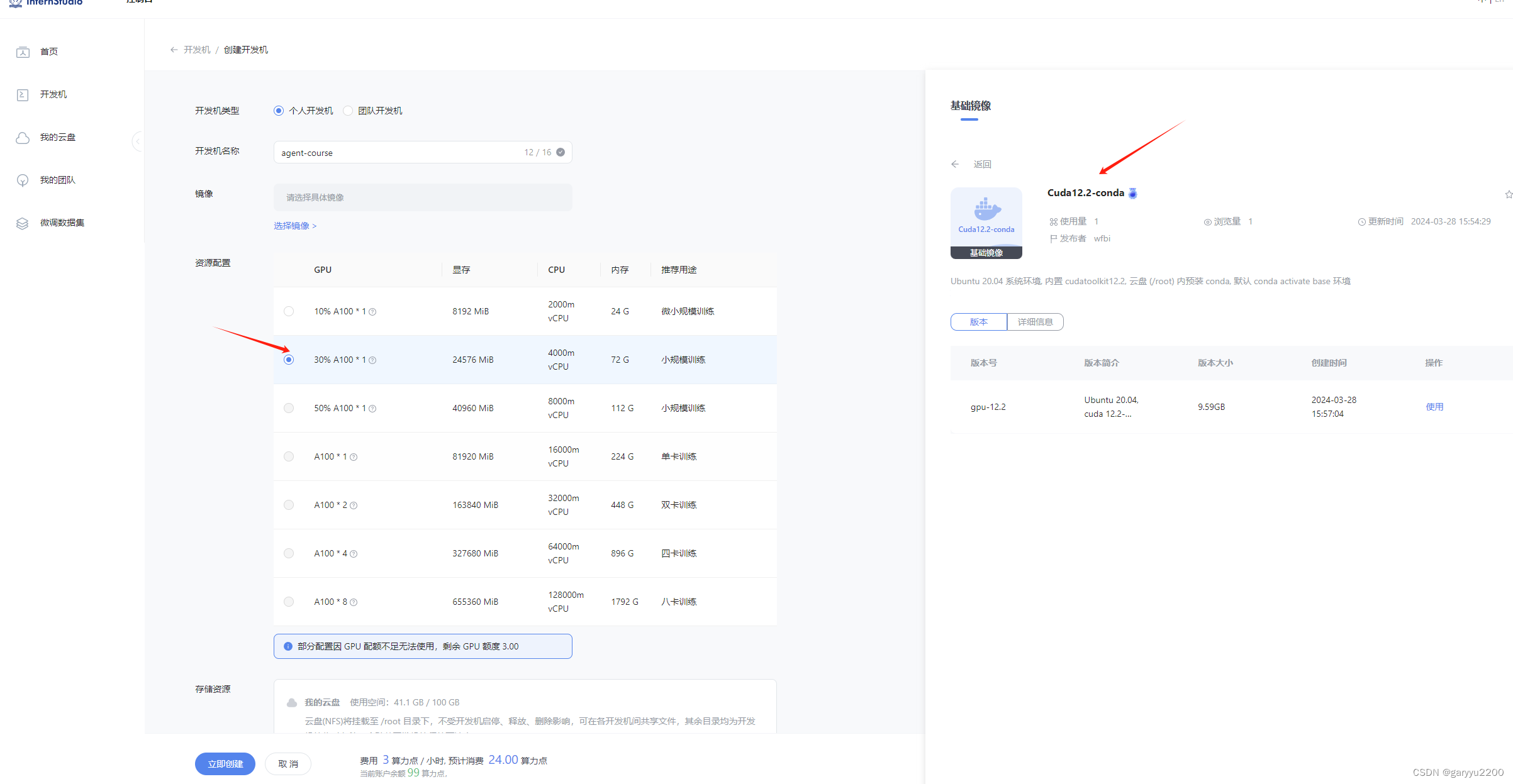
进入开发机后,在开始配置环境前,我们先创建一个用于存放 Agent 相关文件的目录,可以执行如下命令:
mkdir -p /root/agent接下来,我们开始配置 conda 环境,可以输入如下指令:
studio-conda -t agent -o pytorch-2.1.2显示下图就是初始化环境成功了。
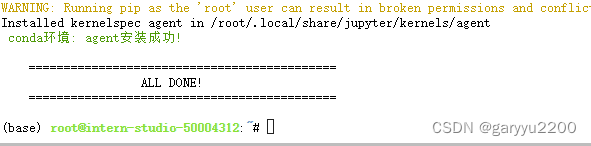
2.2 安装其他依赖
在这一步中,我们将会安装其他将要用到的依赖库,如 LMDeploy,可以执行如下命令:
conda activate agent
pip install lmdeploy==0.3.02.3 准备 Tutorial
由于后续的 Demo 需要用到 tutorial 已经写好的脚本,因此我们需要将 tutorial 通过 git clone 的方法准备好,以备后续使用:
cd /root/agent
git clone -b camp2 https://gitee.com/internlm/Tutorial.git3、Lagent Web Demo
3.1 使用LMDeploy 部署
由于 Lagent 的 Web Demo 需要用到 LMDeploy 所启动的 api_server,因此我们首先按照下图指示在 vscode terminal 中执行如下代码使用 LMDeploy 启动一个 api_server。
conda activate agent
lmdeploy serve api_server /root/share/new_models/Shanghai_AI_Laboratory/internlm2-chat-7b \
--server-name 127.0.0.1 \
--model-name internlm2-chat-7b \
--cache-max-entry-count 0.1
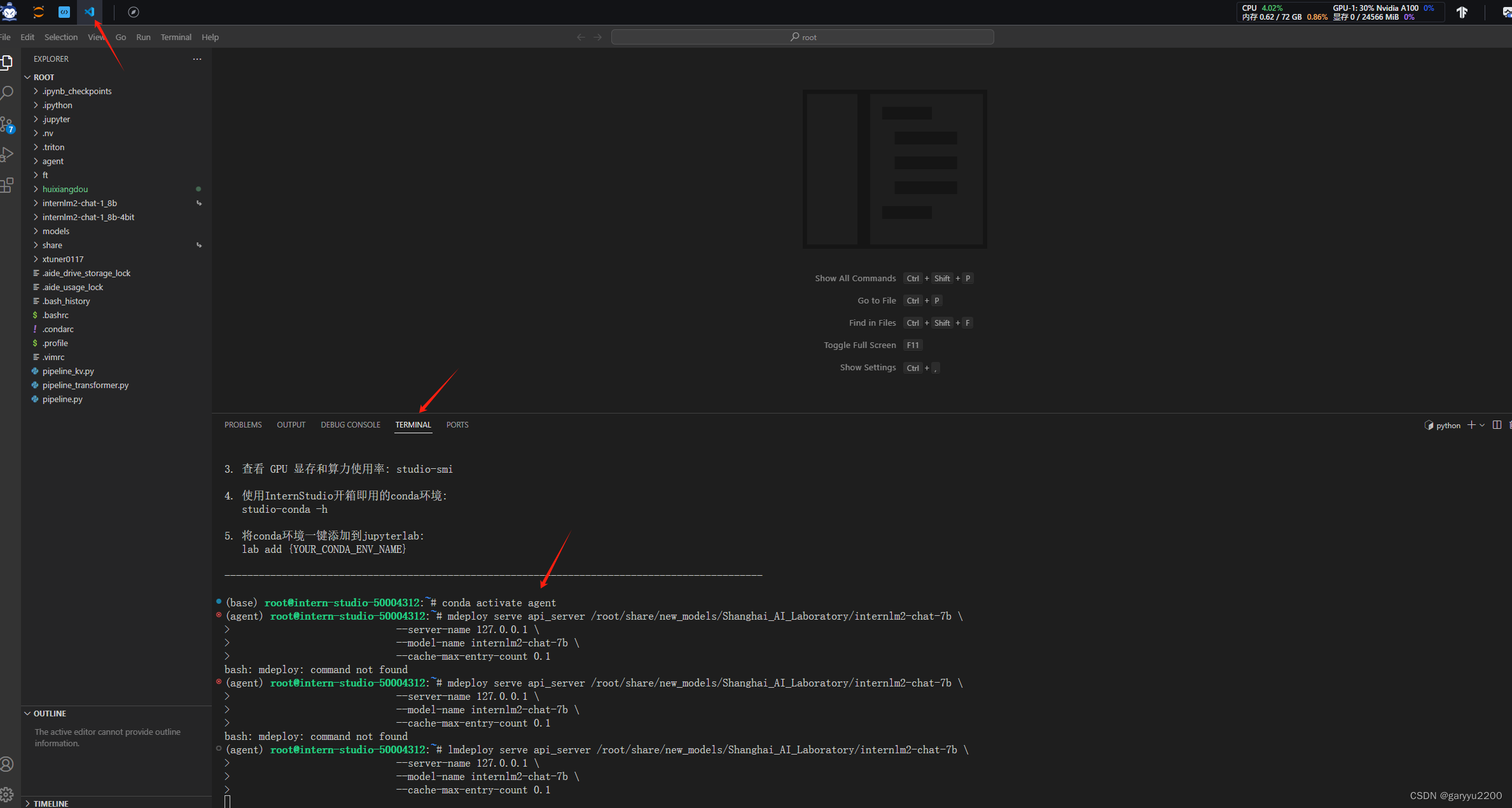
3.2 启动并使用 Lagent Web Demo
接下来我们按照下图指示新建一个 terminal 以启动 Lagent Web Demo。在新建的 terminal 中执行如下指令:
conda activate agent
cd /root/agent/lagent/examples
streamlit run internlm2_agent_web_demo.py --server.address 127.0.0.1 --server. Port 7860 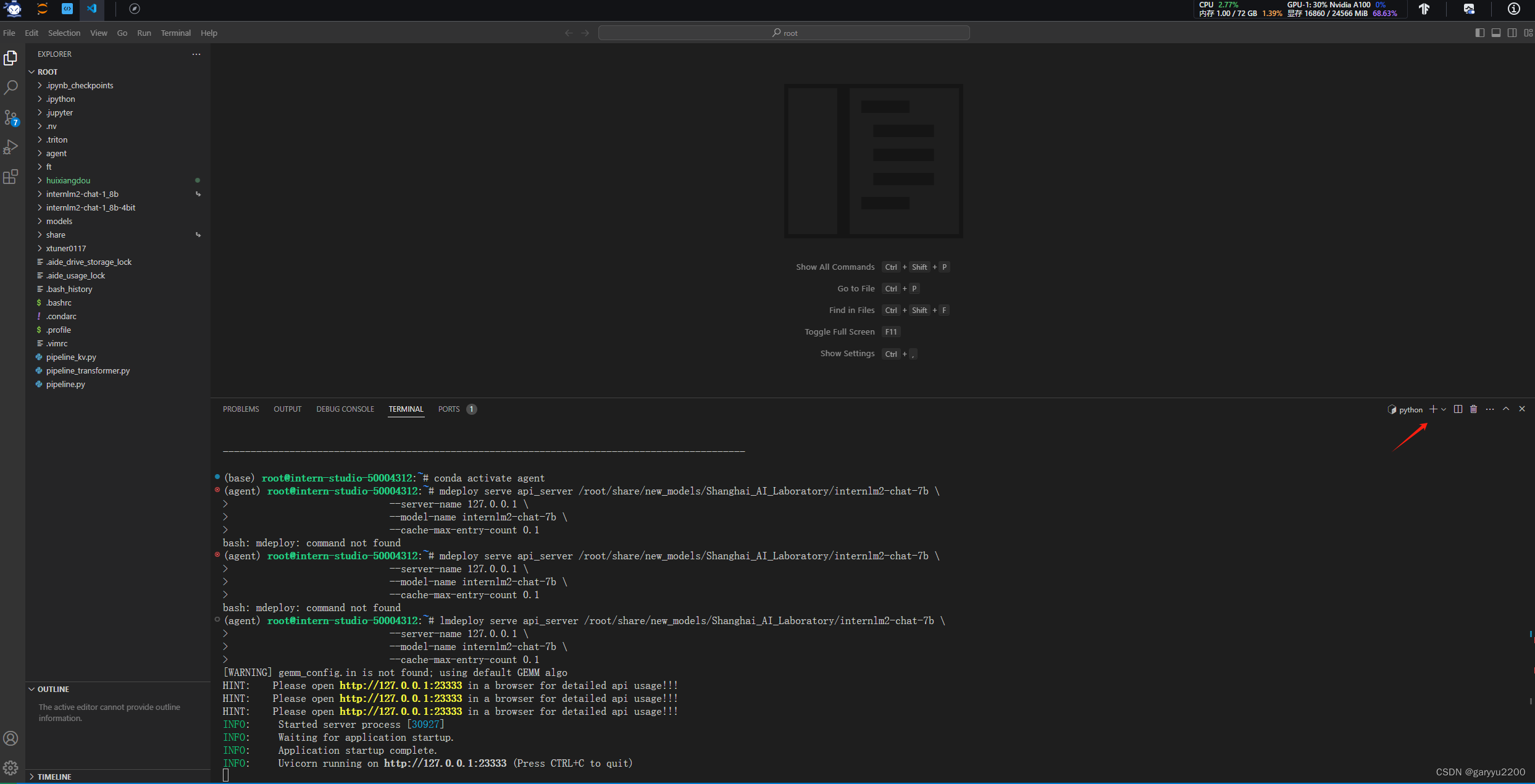
在等待 LMDeploy 的 api_server 与 Lagent Web Demo 完全启动后(如下图所示),在本地进行端口映射,将 LMDeploy api_server 的23333端口以及 Lagent Web Demo 的7860端口映射到本地。可以执行:
ssh -CNg -L 7860:127.0.0.1:7860 -L 23333:127.0.0.1:23333 root@ssh.intern-ai.org.cn -p 你的 ssh 端口号ssh端口号请参考以前的文章的介绍,这里不赘述了。
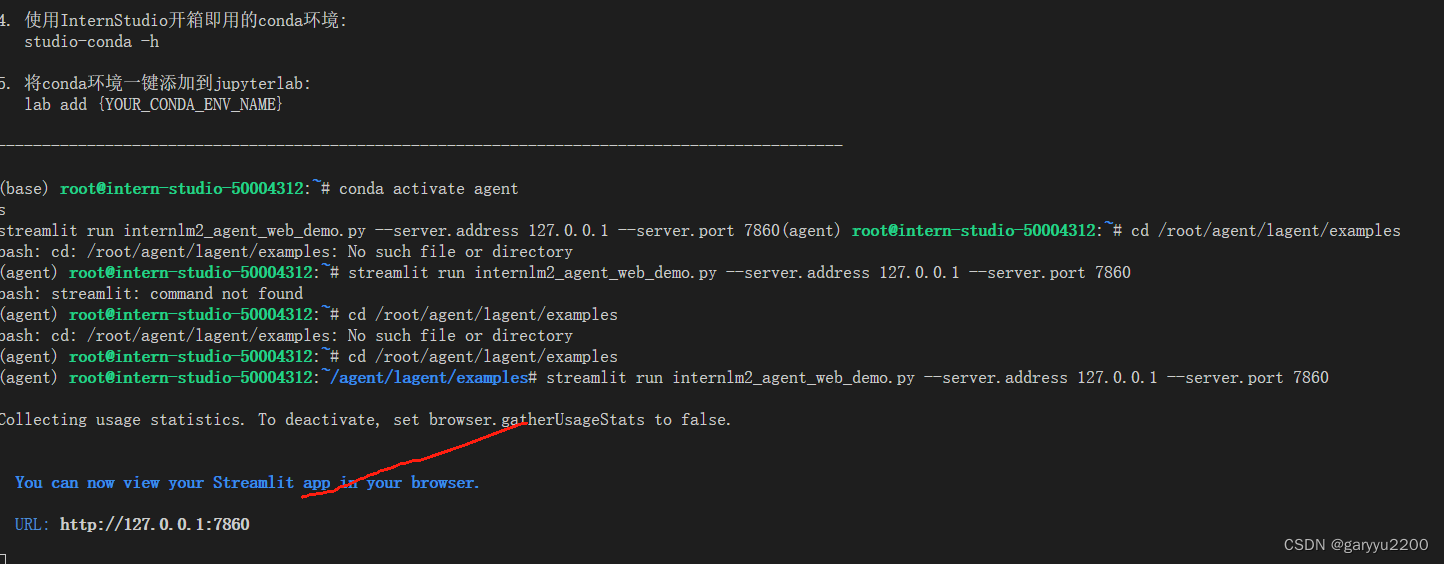
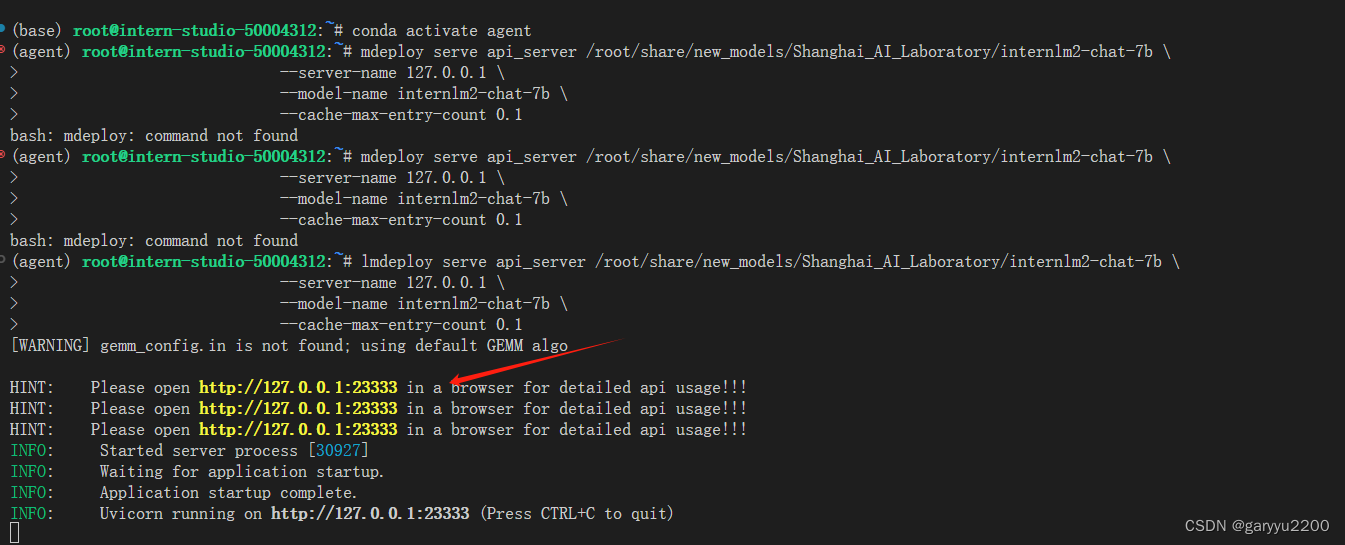
接下来在本地的浏览器页面中打开 http://localhost:7860 以使用 Lagent Web Demo。首先输入模型 IP 为 127.0.0.1:23333,在输入完成后按下回车键以确认。并选择插件为 ArxivSearch,以让模型获得在 arxiv 上搜索论文的能力。

我们输入“请帮我搜索 InternLM2 Technical Report” 以让模型搜索书生·浦语2的技术报告。效果如下图所示,可以看到模型正确输出了 InternLM2 技术报告的相关信息。
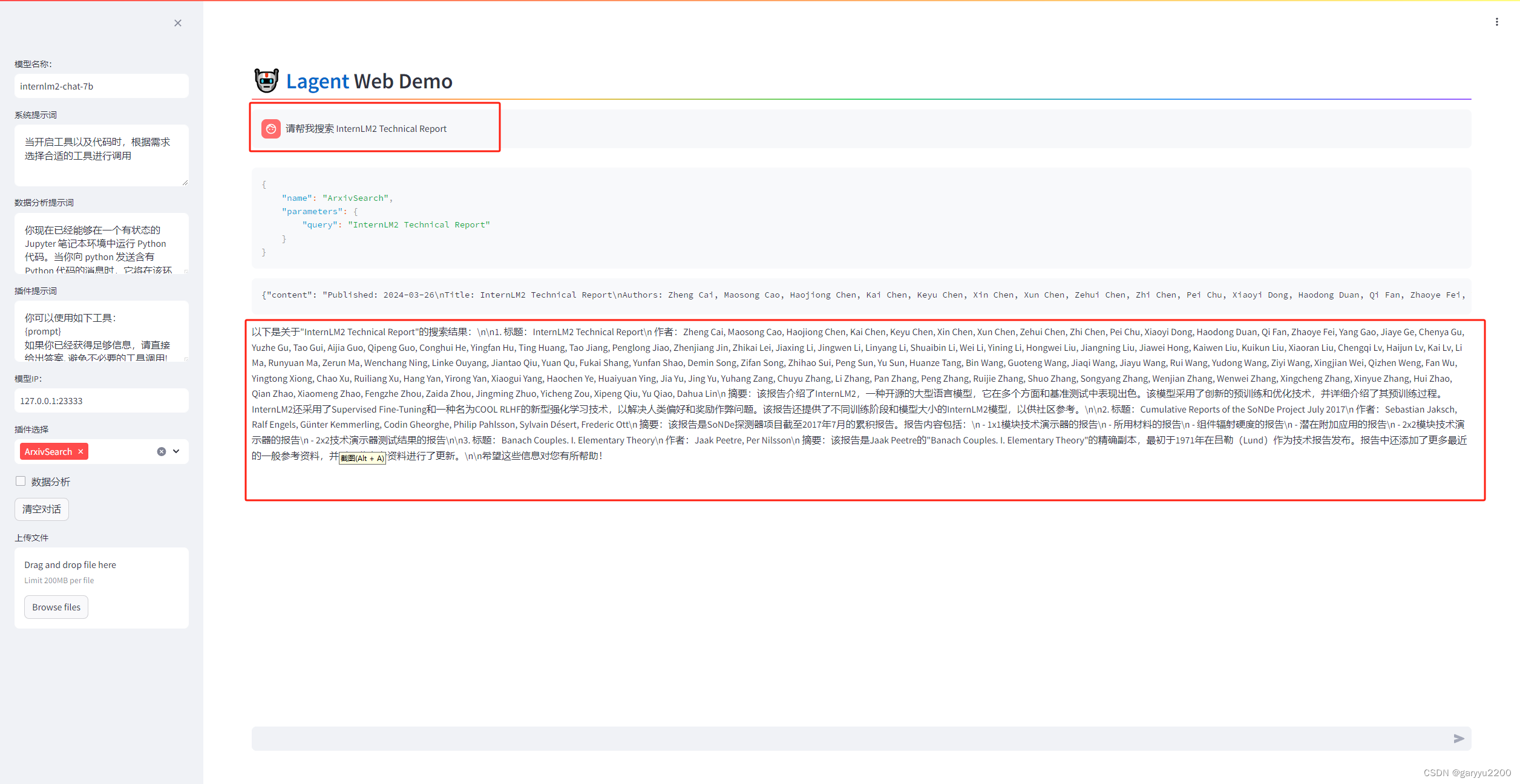
4、用 Lagent 自定义工具
Lagent 中关于工具部分的介绍文档位于 动作 — Lagent 。使用 Lagent 自定义工具主要分为以下几步:
- 继承 BaseAction 类
- 实现简单工具的 run 方法;或者实现工具包内每个子工具的功能
- 简单工具的 run 方法可选被 tool_api 装饰;工具包内每个子工具的功能都需要被 tool_api 装饰
下面我们将实现一个调用和风天气 API 的工具以完成实时天气查询的功能。
4.1 创建工具文件
首先通过 touch /root/agent/lagent/lagent/actions/weather.py(大小写敏感)新建工具文件,该文件内容如下:
import json
import os
import requests
from typing import Optional, Type
from lagent.actions.base_action import BaseAction, tool_api
from lagent.actions.parser import BaseParser, JsonParser
from lagent.schema import ActionReturn, ActionStatusCode
class WeatherQuery(BaseAction):
"""Weather plugin for querying weather information."""
def __init__(self,
key: Optional[str] = None,
description: Optional[dict] = None,
parser: Type[BaseParser] = JsonParser,
enable: bool = True) -> None:
super().__init__(description, parser, enable)
key = os.environ.get('WEATHER_API_KEY', key)
if key is None:
raise ValueError(
'Please set Weather API key either in the environment '
'as WEATHER_API_KEY or pass it as `key`')
self.key = key
self.location_query_url = 'https://geoapi.qweather.com/v2/city/lookup'
self.weather_query_url = 'https://devapi.qweather.com/v7/weather/now'
@tool_api
def run(self, query: str) -> ActionReturn:
"""一个天气查询API。可以根据城市名查询天气信息。
Args:
query (:class:`str`): The city name to query.
"""
tool_return = ActionReturn(type=self.name)
status_code, response = self._search(query)
if status_code == -1:
tool_return.errmsg = response
tool_return.state = ActionStatusCode.HTTP_ERROR
elif status_code == 200:
parsed_res = self._parse_results(response)
tool_return.result = [dict(type='text', content=str(parsed_res))]
tool_return.state = ActionStatusCode.SUCCESS
else:
tool_return.errmsg = str(status_code)
tool_return.state = ActionStatusCode.API_ERROR
return tool_return
def _parse_results(self, results: dict) -> str:
"""Parse the weather results from QWeather API.
Args:
results (dict): The weather content from QWeather API
in json format.
Returns:
str: The parsed weather results.
"""
now = results['now']
data = [
f'数据观测时间: {now["obsTime"]}',
f'温度: {now["temp"]}°C',
f'体感温度: {now["feelsLike"]}°C',
f'天气: {now["text"]}',
f'风向: {now["windDir"]},角度为 {now["wind360"]}°',
f'风力等级: {now["windScale"]},风速为 {now["windSpeed"]} km/h',
f'相对湿度: {now["humidity"]}',
f'当前小时累计降水量: {now["precip"]} mm',
f'大气压强: {now["pressure"]} 百帕',
f'能见度: {now["vis"]} km',
]
return '\n'.join(data)
def _search(self, query: str):
# get city_code
try:
city_code_response = requests.get(
self.location_query_url,
params={'key': self.key, 'location': query}
)
except Exception as e:
return -1, str(e)
if city_code_response.status_code != 200:
return city_code_response.status_code, city_code_response.json()
city_code_response = city_code_response.json()
if len(city_code_response['location']) == 0:
return -1, '未查询到城市'
city_code = city_code_response['location'][0]['id']
# get weather
try:
weather_response = requests.get(
self.weather_query_url,
params={'key': self.key, 'location': city_code}
)
except Exception as e:
return -1, str(e)
return weather_response.status_code, weather_response.json()4.2 获取 API KEY
为了获得稳定的天气查询服务,我们首先要获取 API KEY。首先打开 开发文档 | 和风天气开发服务 后,点击右上角控制台。进入控制台后,点击左侧项目管理,然后点击右上角创建项目以创建新项目。(如下图所示)
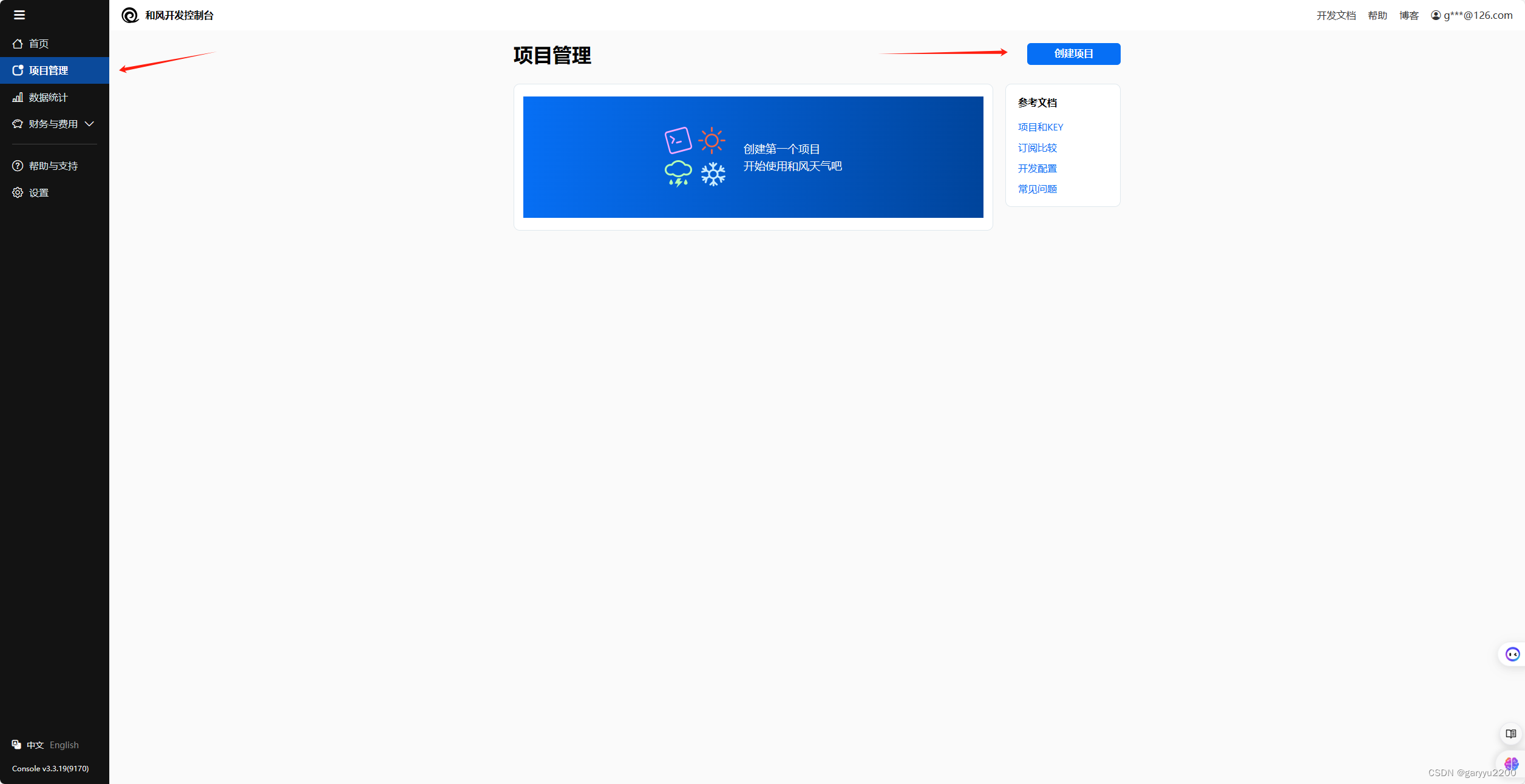
输入相关项目名称,选择免费订阅,Web API 以及输入 key 的名称。(项目名称和 key 的名词自由输入即可,如下图所示)
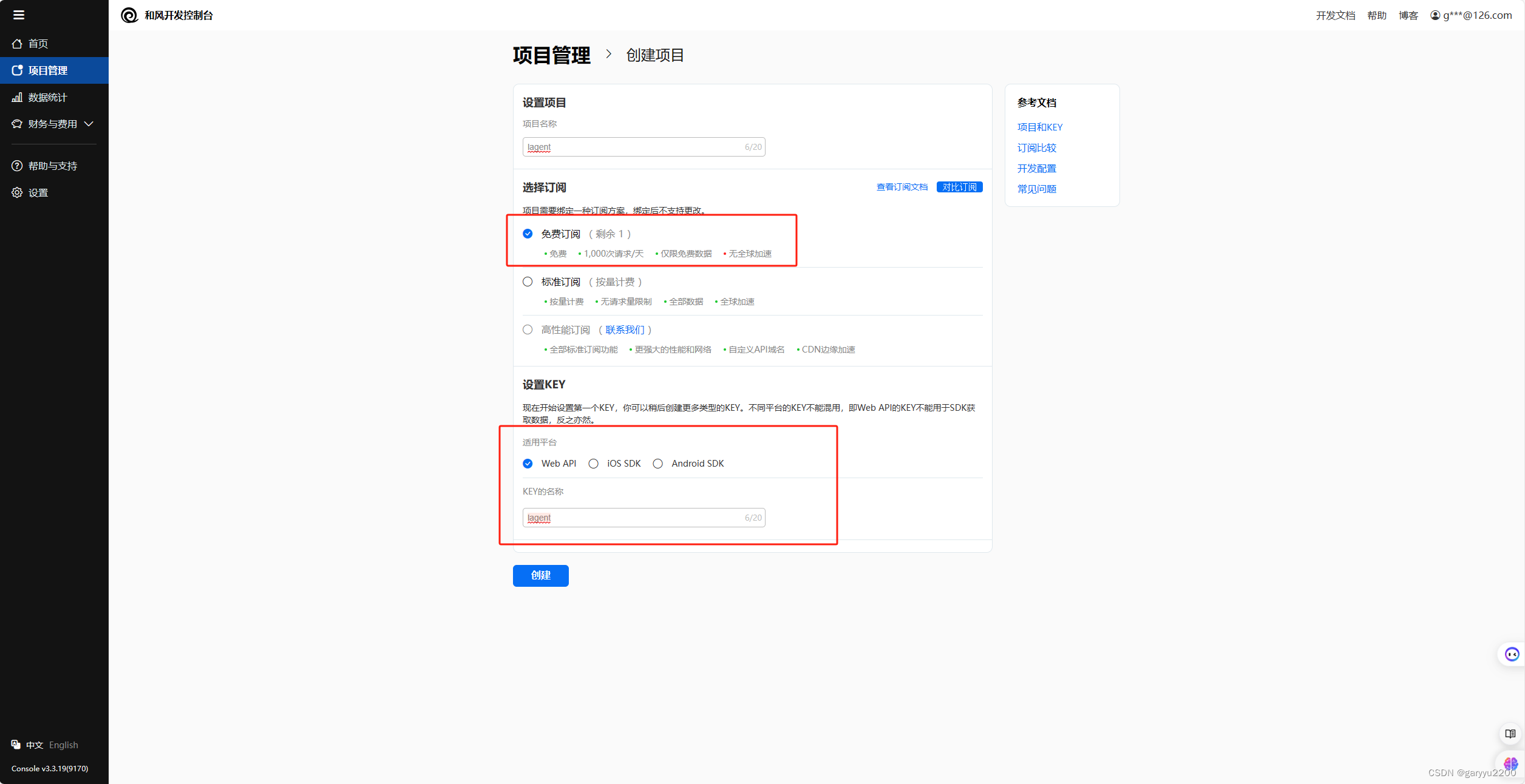
接下来回到项目管理页面,查看我们刚刚创建的 key,并且复制好以供使用。(如下图所示)
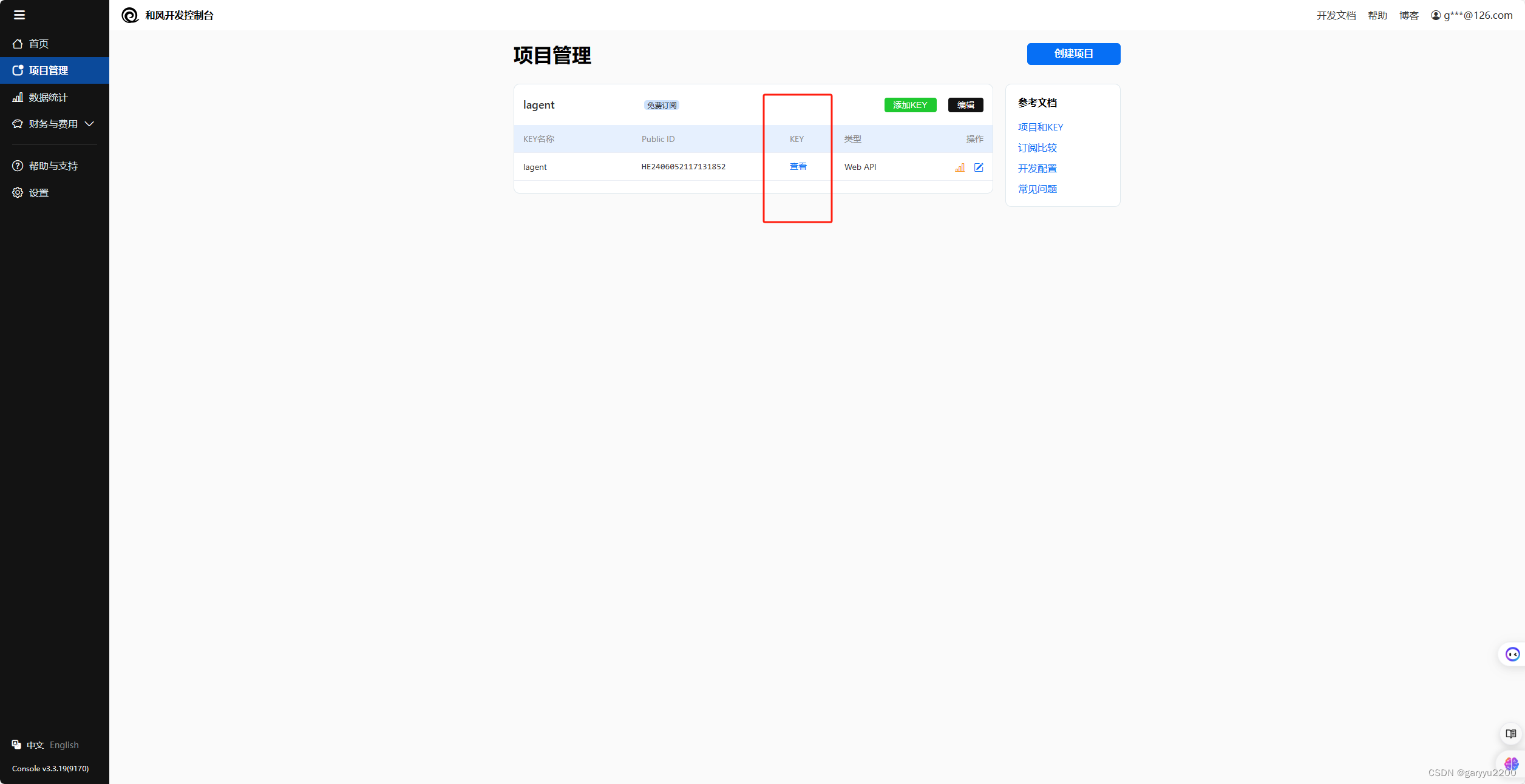
4.3 体验自定义工具效果
我们在两个 terminal 中分别启动 LMDeploy 服务和 Tutorial 已经写好的用于这部分的 Web Demo:
conda activate agent
lmdeploy serve api_server /root/share/new_models/Shanghai_AI_Laboratory/internlm2-chat-7b \
--server-name 127.0.0.1 \
--model-name internlm2-chat-7b \
--cache-max-entry-count 0.1export WEATHER_API_KEY=在2.2节获取的API KEY
# 比如 export WEATHER_API_KEY=1234567890abcdef
conda activate agent
cd /root/agent/Tutorial/agent
streamlit run internlm2_weather_web_demo.py --server.address 127.0.0.1 --server. Port 7860并在本地执行如下操作以进行端口映射:
ssh -CNg -L 7860:127.0.0.1:7860 -L 23333:127.0.0.1:23333 root@ssh.intern-ai.org.cn -p 你的 ssh 端口号在输入模型地址并选择好工具后,就可以开始体验了。下图是一个例子:查阅网上北京天气
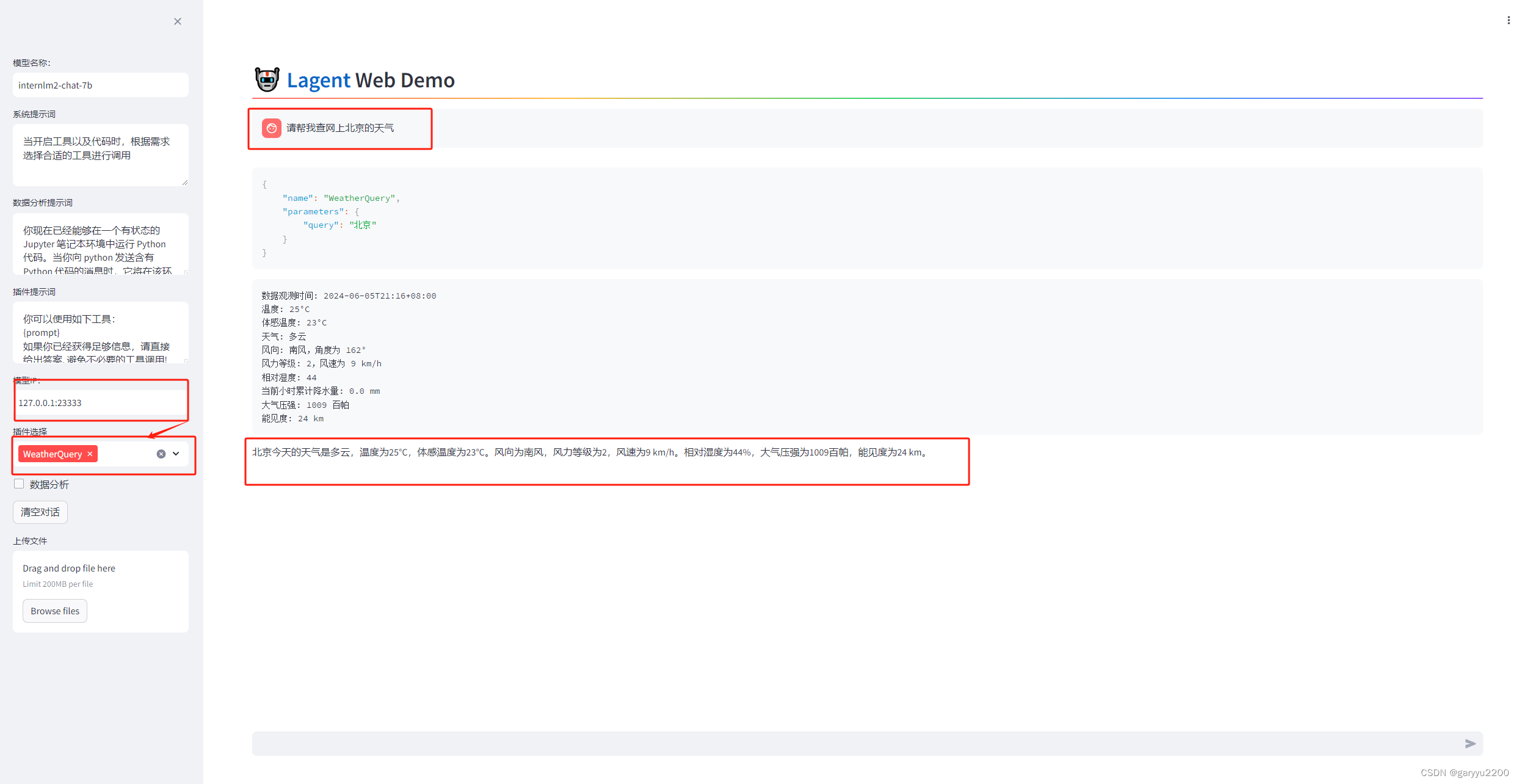







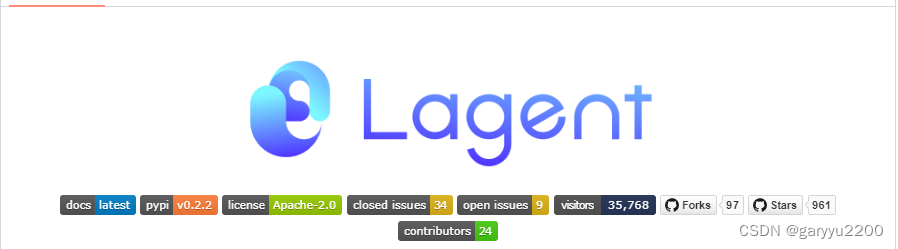















 1080
1080

 被折叠的 条评论
为什么被折叠?
被折叠的 条评论
为什么被折叠?










